ASUS Transformer Book T200 리뷰 - T100보다 나은가요?

새로운 ASUS Transformer Book T200TA에 대한 자세한 리뷰와 이전 제품인 ASUS Transformer Book T100과의 비교.
우리가 인터넷에 연결된 디지털 장치를 사용할 때 우리의 개인 정보와 개인 정보가 결코 완전하고 절대적으로 안전하지 않다는 것은 누구에게도 놀라운 일이 아닙니다. 어떤 시스템도 완전히 뚫을 수 없도록 만들 수는 없지만 오늘날에는 다양한 방식으로 데이터를 보호하는 데 도움이 되는 많은 도구가 있습니다. 그러한 도구 중 하나는 인터넷 연결을 암호화하는 VPN 서비스이므로 훨씬 더 안전하게 사용할 수 있습니다. 그리고 이 기술 덕분에 귀하의 국가에서는 사용할 수 없는 인터넷 콘텐츠에 액세스할 수도 있습니다. TunnelBear는 개인 정보 보호 외에도 사이버 보안에 대한 유머러스한 접근 방식을 제공하는 VPN 서비스입니다. 다음을 읽고 무엇을 제공하는지 알아보십시오.
내용물
TunnelBear가 제공하는 것
TunnelBear는 캐나다 회사입니다. 예를 들어 현지 법률의 적용을 받으므로 개인 정보 보호 측면에서 미국보다 더 높은 수준의 신뢰를 제공할 수 있습니다. 캐나다에 있는 것 외에도 TunnelBear는 모든 사용자에게 좋은 기능을 제공합니다. VPN 시스템을 통과하는 트래픽을 기록하지 않는데 이는 많은 사용자에게 정말 중요합니다. TunnelBear 는 세 가지 버전 또는 크기로 제공됩니다. Little bear 는 완전히 무료이지만 데이터 제한이 있습니다(매월 500MB의 데이터만 전송할 수 있음). TunnelBear 에 대해 트윗 하면 이 한도를 1GB 더 늘릴 수 있지만 이번 달에만 해당됩니다.
데이터 제한 외에 무료 버전과 유료 버전 사이에는 다른 차이점이 없습니다. 256비트 AES 암호화 , 로깅 없음, 20개국 서버 제공(호주 서버에 연결하려면 유료 구독이 필요합니다. 그렇지만).
다음 레벨은 9.99 USD/월의 Giant bear 입니다. 이 계층에서는 무제한 데이터를 얻을 수 있으며 동시에 최대 5개의 장치를 TunnelBear에 연결할 수 있습니다. 5개 이상의 장치에서 서비스를 실행해야 하는 경우 새 계정에서 추가 구독을 구입하거나 작업 그룹 및 회사에 맞춤화된 팀용 TunnelBear 제안을 사용하여 우선 순위 지원 및 팀 관리 용이성을 제공할 수 있습니다. .
세 번째 구독 유형은 큰곰 과 본질적으로 동일 하지만 12개월 동안 연간 59.88 달러(4.99달러로 월간 비용 감소)의 가격으로 청구되는 그리즐리 베어입니다. 그리고 곰 은 전투기를 향해 눈에서 레이저를 쏘고 있습니다 . 정말 멋지죠?
지원되는 장치 유형은 Windows, macOS, Android 및 iOS 장치에서 TunnelBear를 사용할 수 있습니다. Chrome 및 Opera에서 사용할 수 있는 브라우저 확장 프로그램도 있습니다(이는 전체 장치가 아니라 웹 브라우저의 웹 트래픽만 보호합니다). TunnelBear는 "Linux 시스템에 대한 제한된 지원이지만 유료 사용자에게만 해당"을 제공합니다. 자세한 내용 은 이 블로그 게시물에서 확인할 수 있습니다 .
글로벌 적용 범위와 관련하여 TunnelBear는 영국, 미국, 캐나다, 독일, 일본, 아일랜드, 스페인, 프랑스에서만 터널링할 수 있으므로 많은 국가에 VPN 서버가 없다고 말해야 합니다. , 이탈리아, 네덜란드, 스웨덴, 스위스, 호주(유료만 해당), 싱가포르, 브라질, 홍콩, 덴마크, 노르웨이, 멕시코 및 인도. 보시다시피 아시아에는 서버가 거의 없는 반면 아프리카는 목록에서 완전히 누락되었으며 러시아도 마찬가지입니다.
우리는 개인 정보 관련 서비스에 대해 이야기하고 있기 때문에 구독을 구매할 때 TunnelBear에 지불을 위한 Bitcoin 옵션이 포함되어 있다는 점을 언급하는 것이 중요합니다. 사용하기로 선택한 경우 개인 정보와 관련하여 제공해야 하는 것은 이메일 주소뿐입니다. 오, 그리고 당신은 또한 꿀 항아리로 지불할 수 있습니다... 당신도 알다시피, 곰을 위해. 🙂
작동 방식에 어떤 것도 추가하지 않지만 TunnelBear는 우리가 본 것 중 가장 재미있고 멋진 보안 앱입니다. 전체 웹사이트와 애플리케이션은 곰과 곰 및 관련 항목에 대한 참조로 가득합니다.
다운로드 및 설치
Windows에서 TunnelBear를 다운로드하고 설치하는 과정은 매우 간단합니다. 다운로드 페이지 로 이동하면 운영 체제에 적합한 애플리케이션이 자동으로 다운로드됩니다. Windows에서는 TunnelBear-Installer.exe라는 28.5MB 설치 파일을 받습니다.
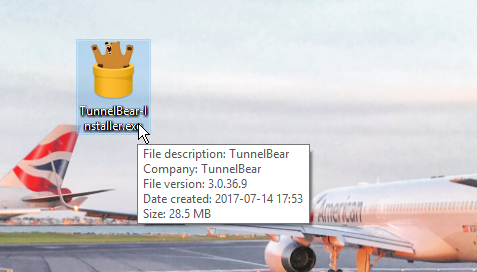
Windows용 TunnelBear 3
설치 절차는 간단합니다. 서비스 약관에 동의 하고 설치 위치를 선택한 다음 설치 를 누릅니다 . TunnelBear를 설치하려면 관리자 권한이 필요합니다.
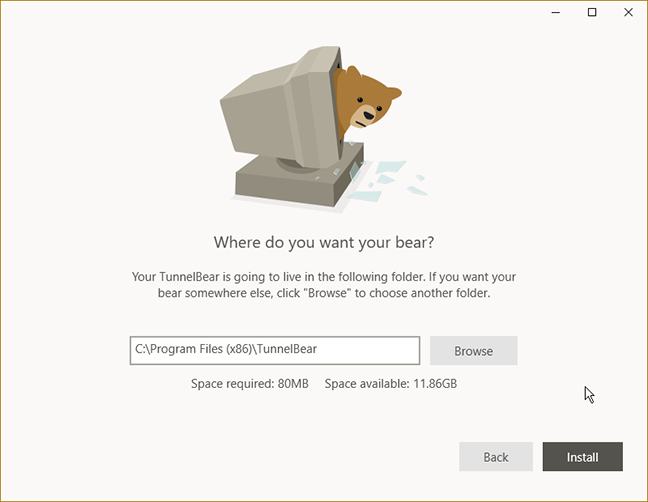
Windows용 TunnelBear 3
또한 TunnelBear가 제대로 작동하려면 가상 네트워크 드라이버 세트( TunnelBear Adapter V9 )의 설치를 허용하도록 요청할 수 있습니다 . 메시지가 표시되면 예 를 선택 하여 설치를 허용합니다. 그렇지 않으면 TunnelBear가 작동하지 않습니다.
다른 VPN 소프트웨어가 설치된 경우 가상 네트워크 어댑터가 충돌하여 하나 또는 두 VPN 응용 프로그램을 모두 사용할 수 없게 될 수 있습니다. 주어진 시간에 Windows 컴퓨터에 하나의 VPN 클라이언트만 설치하는 것이 좋습니다.
Windows용 TunnelBear의 첫인상은 대부분 긍정적입니다. 많은 서버에 액세스할 수 없지만 설치 프로세스는 간단하고 친숙합니다. 또한 비트코인으로 결제할 수 있습니다. 어떤 경우에는 충분하지 않을 수 있는 무료 서비스가 있다는 것은 좋은 일이지만, 이 서비스에 대한 비용을 지불하기 전에 어떻게 작동하는지 테스트하는 것은 확실히 좋습니다.
Windows에서 TunnelBear 사용
VPN 클라이언트는 사용이 상당히 간편해야 하며 TunnelBear는 정말 간단하고 사용자 친화적입니다. 응용 프로그램을 실행하면 다음 화면이 나타납니다.
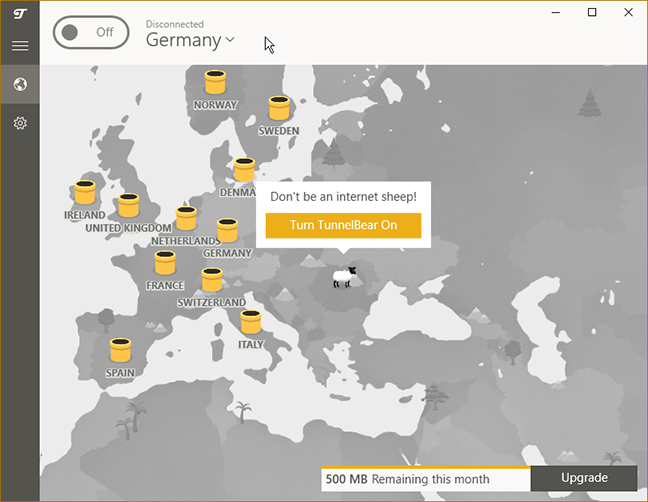
Windows용 TunnelBear 3
새 VPN 세션을 시작하고 서버에 연결하려면(TunnelBear에서 터널링이라고 함) 왼쪽 상단 모서리에 있는 큰 끄기 버튼을 클릭할 수 있습니다. 이제 애플리케이션은 사용자의 위치와 VPN 서버 사이의 터널을 시각적으로 그려 연결 진행 상황을 보여줍니다.
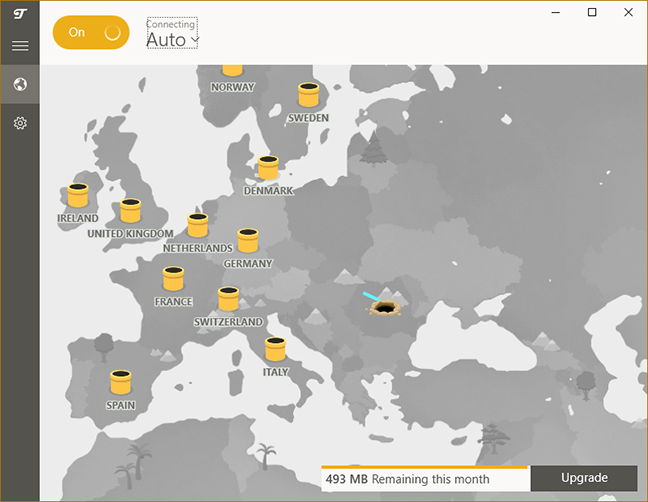
Windows용 TunnelBear 3
몇 초 후 VPN 서버 위치에 TunnelBear 마스코트가 나타나고 지도가 녹색으로 바뀌고 버튼이 켜짐 으로 표시되어 VPN 서비스에 연결되었음을 나타냅니다. 절차는 간단하며 연결을 끊고 싶다면 On 버튼을 눌러야 합니다.
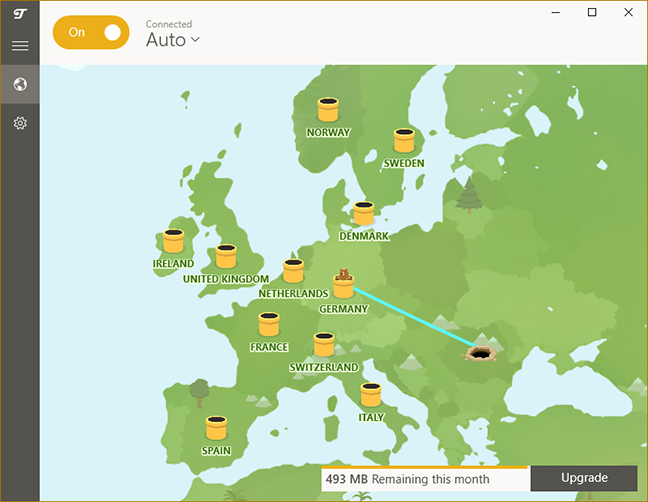
Windows용 TunnelBear 3
기본적으로 TunnelBear는 사용자 위치에서 가장 가까운 VPN 서버에 연결합니다. 이는 보안만 원하지만 특정 국가의 서버가 필요하지 않은 경우 최상의 솔루션입니다.
특정 VPN 서버에 연결하려는 경우 두 가지 방법으로 연결할 수 있습니다. 하나 를 누르기 전에 켜기/끄기 버튼 근처의 드롭다운 목록에서 서버를 선택하거나 해당 국가의 터널 이미지를 클릭합니다. 에 연결하고 연결을 확인하려고 합니다.
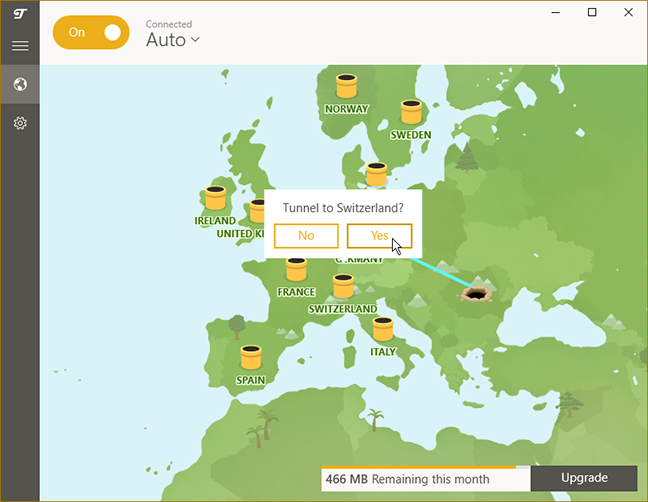
Windows용 TunnelBear 3
TunnelBear는 사용하기 쉬운 Windows용 응용 프로그램입니다. 클릭 한 번으로 가까운 VPN 서버에 빠르게 연결할 수 있습니다. 특정 국가를 수동으로 선택하는 것만큼이나 쉽습니다. 메인 애플리케이션 창을 나갈 필요도 없습니다. TunnelBear는 사용 가능한 서버를 정렬하거나 즐겨찾기를 저장하는 방법을 제공하지 않지만 시작할 서버가 많지 않으므로 이것은 큰 문제가 아닙니다.
이 리뷰의 두 번째 페이지로 이동하여 TunnelBear가 제공하는 고급 기능과 성능 벤치마크에서 얻은 결과에 대해 알아보세요. 이 제품에 대한 최종 평결도 볼 수 있습니다.
이 글에서는 하드 드라이브에 문제가 생겼을 때 다시 접근할 수 있는 방법을 안내해 드리겠습니다. 함께 따라 해 보세요!
AirPods는 언뜻 보기에 다른 무선 이어폰과 별반 다르지 않아 보입니다. 하지만 몇 가지 잘 알려지지 않은 기능이 발견되면서 모든 것이 달라졌습니다.
Apple은 iOS 26을 출시했습니다. 완전히 새로운 불투명 유리 디자인, 더욱 스마트해진 경험, 익숙한 앱의 개선 사항이 포함된 주요 업데이트입니다.
학생들은 학업을 위해 특정 유형의 노트북이 필요합니다. 선택한 전공 분야에서 뛰어난 성능을 발휘할 만큼 강력해야 할 뿐만 아니라, 하루 종일 휴대할 수 있을 만큼 작고 가벼워야 합니다.
Windows 10에 프린터를 추가하는 것은 간단하지만, 유선 장치의 경우와 무선 장치의 경우 프로세스가 다릅니다.
아시다시피 RAM은 컴퓨터에서 매우 중요한 하드웨어 부품으로, 데이터 처리를 위한 메모리 역할을 하며 노트북이나 PC의 속도를 결정하는 요소입니다. 아래 글에서는 WebTech360에서 Windows에서 소프트웨어를 사용하여 RAM 오류를 확인하는 몇 가지 방법을 소개합니다.
스마트 TV는 정말로 세상을 휩쓸었습니다. 이렇게 많은 뛰어난 기능과 인터넷 연결 덕분에 기술은 우리가 TV를 시청하는 방식을 바꾸어 놓았습니다.
냉장고는 가정에서 흔히 볼 수 있는 가전제품이다. 냉장고는 보통 2개의 칸으로 구성되어 있는데, 냉장실은 넓고 사용자가 열 때마다 자동으로 켜지는 조명이 있는 반면, 냉동실은 좁고 조명이 없습니다.
Wi-Fi 네트워크는 라우터, 대역폭, 간섭 외에도 여러 요인의 영향을 받지만 네트워크를 강화하는 몇 가지 스마트한 방법이 있습니다.
휴대폰에서 안정적인 iOS 16으로 돌아가려면 iOS 17을 제거하고 iOS 17에서 16으로 다운그레이드하는 기본 가이드는 다음과 같습니다.
요거트는 정말 좋은 음식이에요. 매일 요구르트를 먹는 것이 좋은가요? 매일 요구르트를 먹으면, 몸에 어떤 변화가 있을까요? 함께 알아보죠!
이 기사에서는 가장 영양가 있는 쌀 종류와 어떤 쌀을 선택하든 건강상의 이점을 극대화하는 방법에 대해 설명합니다.
수면 일정과 취침 루틴을 정하고, 알람 시계를 바꾸고, 식단을 조절하는 것은 더 나은 수면을 취하고 아침에 제때 일어나는 데 도움이 되는 몇 가지 방법입니다.
임대해 주세요! Landlord Sim은 iOS와 Android에서 플레이할 수 있는 모바일 시뮬레이션 게임입니다. 여러분은 아파트 단지의 집주인 역할을 하며 아파트 내부를 업그레이드하고 세입자가 입주할 수 있도록 준비하여 임대를 시작하게 됩니다.
욕실 타워 디펜스 Roblox 게임 코드를 받고 신나는 보상을 받으세요. 이들은 더 높은 데미지를 지닌 타워를 업그레이드하거나 잠금 해제하는 데 도움이 됩니다.














